"Ich habe einige Vieos, die vor Jahren abgenommen wurden. Jetzt möchte ich die Videos in HD umwandeln. Ist es machbar?" - Sabina

Videos hat verschiedene Auflösungen. Wenn Sie ein Video in normaler Auflösung haben, möchten Sie bestimmt die Videos in guter Qualität. Auf diese Weise können Sie das Bild besser sehen. Es gibt auch solche Möglichkeit, dass Sie ein 4K Video haben. Aber es besetzt zu viel Speicher. Ein HD Video sieht man schon genug. Möchten Sie Ihre Videos in HD umwandeln? Wie? In diesem Artikel zeigen wir Ihnen die Methoden, wie Sie allgemeine Videos sogar 4K ins HD Format umwandeln.
Wenn Sie nur Ihre Videos in HD umwandeln, ist Aiseesoft Free Video Converter Ihre beste Wahl. Der Converter unterstützt fast alle Formaten. Mit der Software können Sie mit nur einigen Schritten. Sie können die Freeware einfach downloaden und testen. Weiter werden wir Ihnen die detaillierten Schritten zeigen, damit Sie Ihre Videos in HD umwandeln.
Schritt 1: Videos importieren
Nachdem Sie das Programm auf Ihrem Computer installiert haben, starten Sie die Software. Klicken Sie auf "Dateien(en) hinzufügen". Wählen Sie gewünschte Videos aus. Mit einem Klick auf "OK" werden die Videos ins Programm importiert.
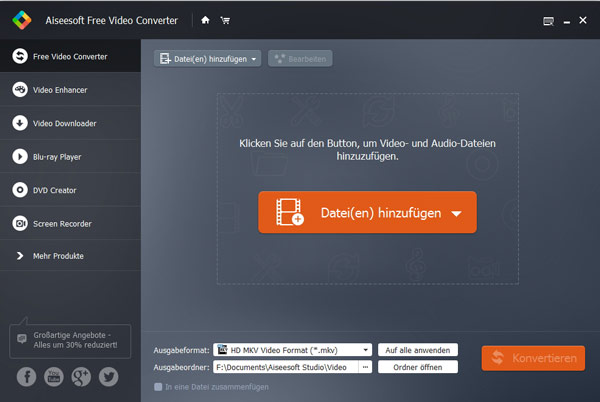
Schritt 2: HD Format auswählen
Um Ihre Videos in HD umzuwandeln, sollen Sie weiter das Ausgabeformat auswählen. Wählen Sie "HD Videoformate" aus der Drop-Down-Liste neben "Ausgabeformat". Dann können Sie HD MP4, HD TS, HD Webm usw. auswählen. Klicken Sie auf "Auf alle anwenden", um das Format als Ausgabeformat zu definieren.
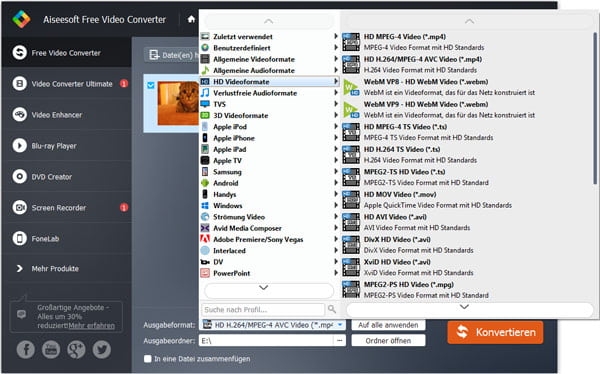
Schritt 3: Videos in HD umwandeln
Wenn Sie alle Vobreitungen geschafft haben, klicken Sie auf "Konvertieren". Dann nach einer Weile werden Sie gewünschte Videos erhalten. Vor dem Konvertieren können Sie den Speicherort selbst definieren.
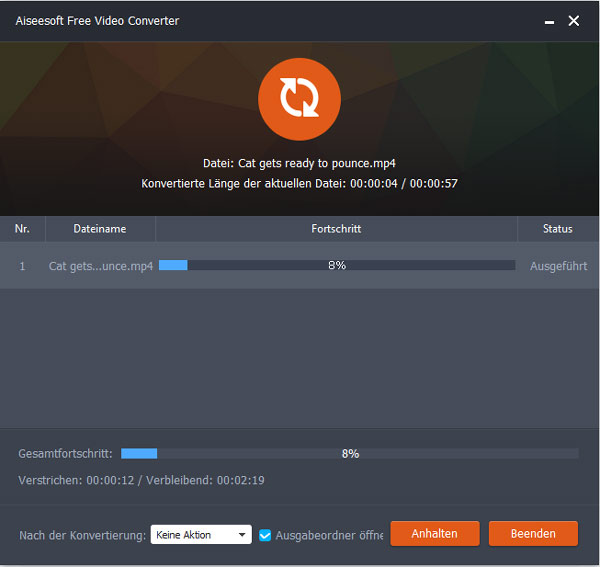
Neben dem Free Video Converter haben Sie noch eine Auswahl. In diesem Teil empfehlen wir Ihnen einen professionellen HD Converter - Aiseesoft Video Converter Ultimate. Mit der Software können Sie nicht nur Videos in HD umwandeln, sondern auch Ihre Videos nach Wunsch bearbeiten. Sie können einfach das Programm kostenlos herunterladen und testen. Weiter werden wir Ihnen eine Schritt-für-Schritt Anleitung zeigen.
Schritt 1: Videos ins Programm importieren
Installieren und starten Sie das Programm auf Ihrem Computer. Auf der Oberfläche klicken Sie auf "Dateien hinzufügen". Dann wählen Sie gewünschte Videos aus und laden Sie sie ins Programm.
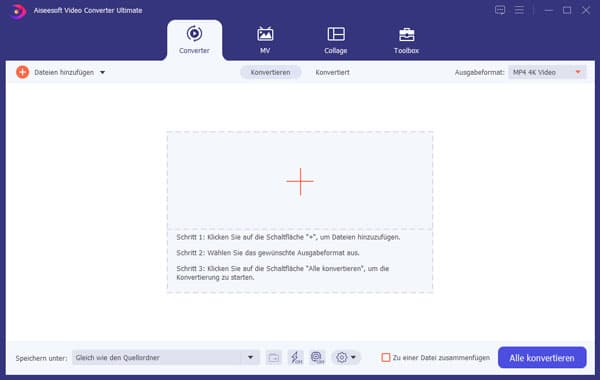
Schritt 2: Videos bearbeiten
Im Vergleich zum Free Video Converter bietet diese professionelle Software hilfreiche Bearbeitungsfunktionen. Klicken Sie auf "Bearbeiten"-Symbol. Der HD Video Converter erlaubt Ihnen, Videos zu schneiden, Bildgröße zuzuschneiden, Videoeffekt anzupassen, Wasserzeichen ins Video hinzuzufügen usw. Klicken Sie auf "OK", um die Änderungen zu speichern.
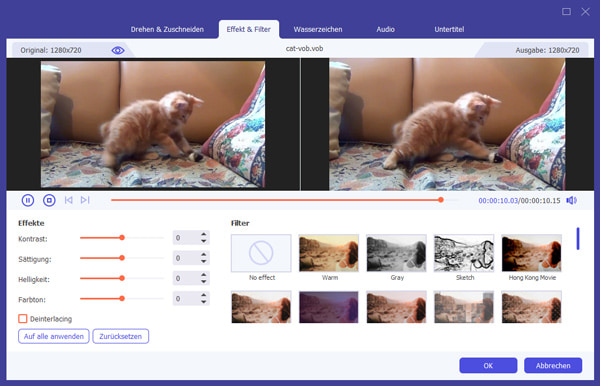
Wenn Sie Ihr Video nicht bearbeiten oder es mit einer kostenlosen Videobearbeitungsprogramme für Windows oder Mac beabeiten, können Sie diesen Schritt überspringen.
Klicken Sie rechts auf die Dropdown-liste von "Alle konvertieren in" und Sie können ein HD Format auswählen. Sie können HD MP4, HD AVI, HD MOV usw. auswählen. Natürlich können Sie auch das Ausgabeformat von jedem Video definieren.
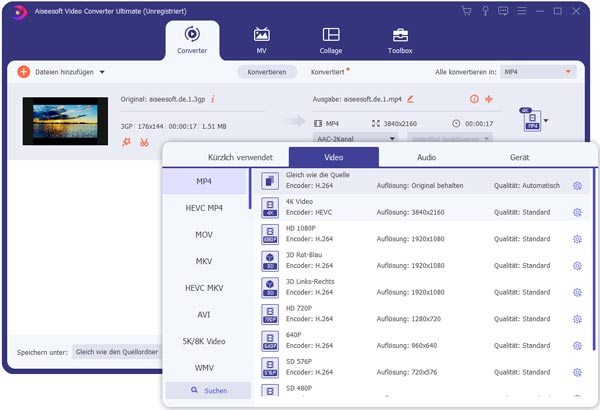
Schritt 4: Filme in HD umwandeln
Jetzt klicken Sie unten rechts auf "Alle konvertieren". Dann können Sie gewünschte Videos erhalten. Die Dauer ist abhängig von der Dateigröße und der Auflösung. Warten Sie einfach auf den Prozess.
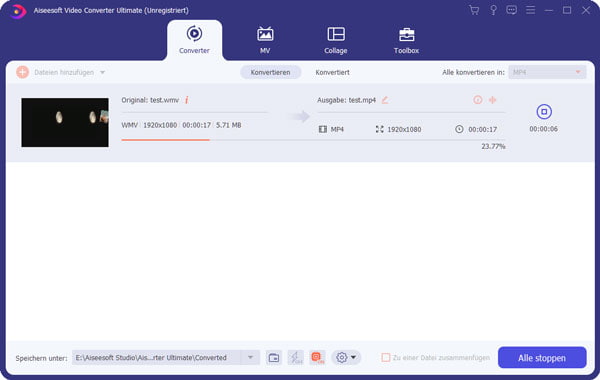
Fazit
In diesem Artikel haben wir Ihnen die Methoden, wie Sie Videos in HD umwandeln können, vorgestellt. Sie können nach Ihrem Bedürfnis eine passende Methode auswählen und probieren. Wir emfehlen Ihnen Video Converter Ultimate zum Testen. Wir hoffen, dass die Tipps für Sie hilfreich sind. Diese Software kann auch als H.264 Converter verwendet werden. Wenn Sie irgendeine Frage haben, schreiben Sie uns einen Kommentar darunter.